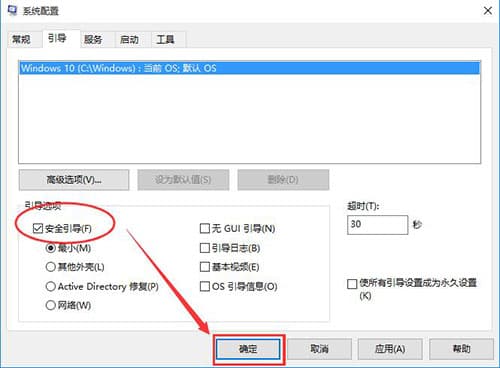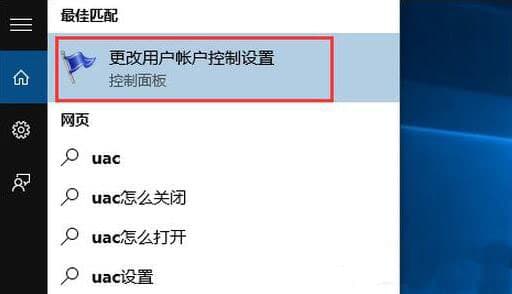win10系统windows defender如何设置白名单?
我们在使用win10系统的时候,有很多用户都发现文件会被windows defender安全杀毒软件自动拦截或者是删除,这样就会导致一些文件丢失或者找不到的情况,面对这样的问题,一方面我们可以选择关闭windows defender,另一方面我们可以使用windows defender设置白名单,那么win10系统windows defender如何设置白名单呢?下面it小知识网为大家分享win10系统windows defender设置白名单的操作教程。
win10系统windows defender如何设置白名单?
1:从win10左下角的开始菜单中,打开“设置”,也可以直接按 win+i快捷键打开设置界面。
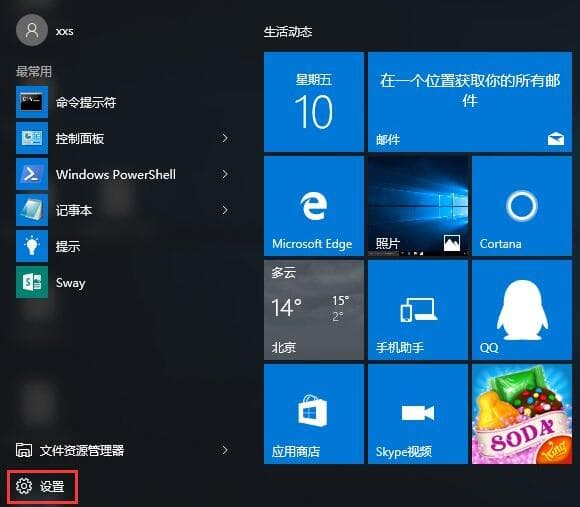
2:打开win10设置后,继续点击打开“更新和安全”设置。
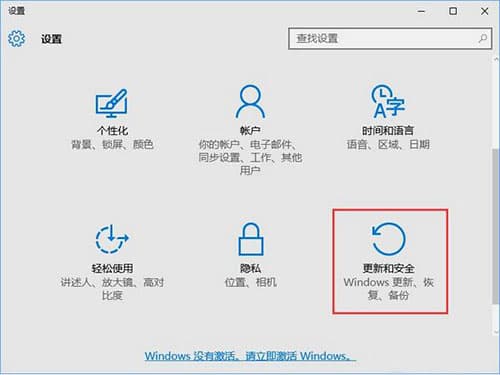
3:之后继续点击左侧的 windows defender,在右侧点击“添加排除项”,选择添加要排除查杀的文件。
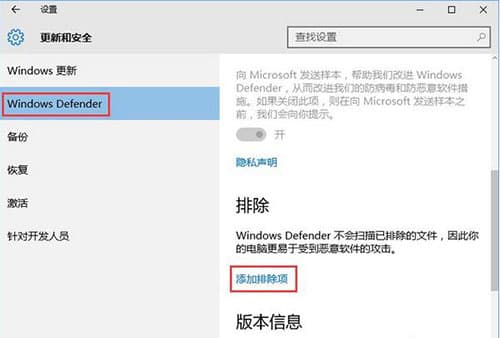
4:接下来可以根据需要选择排除单个文件或整个可信任的文件夹,这些选择的文件夹加入黑名单后,自动的安全软件将不会再扫描、拦截。
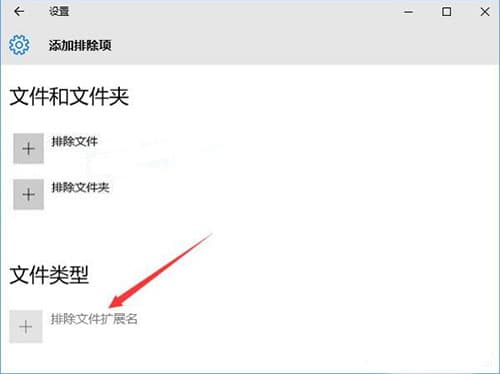
5:值得一提的是,windows defender白名单还支持.exe、.com、.scr类型的文件。
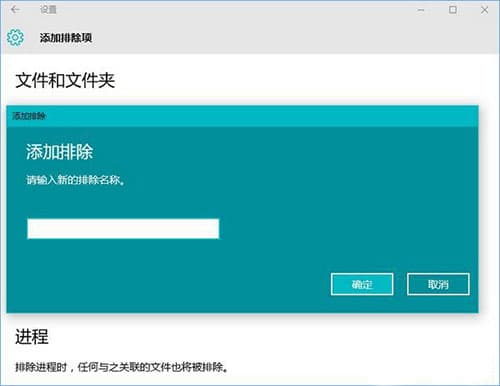
相关阅读
-
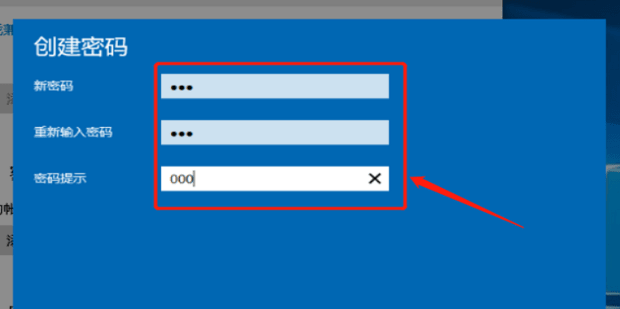
Win10系统电脑如何设置开机密码
win10系统已经更新很长时间了,更新完成之后电脑桌面更加的美观,使用起来更加的方便快捷。有些小伙伴在更新完win10之后有很多的小工具使用的还不是很熟练,今天就给大家分享一下Win10系统电脑如何设置开机密码。
-
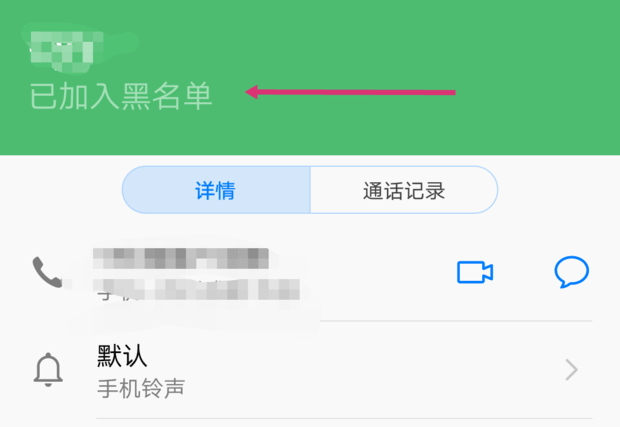
如何用vivo手机设置电话黑名单
一些推销电话或者骚扰电话总是会给我们的生活带来困扰,只有把他们加入黑名单,我们才能得以清净。今天it小知识网就和大家说说vivo手机如何设置黑名单?
-
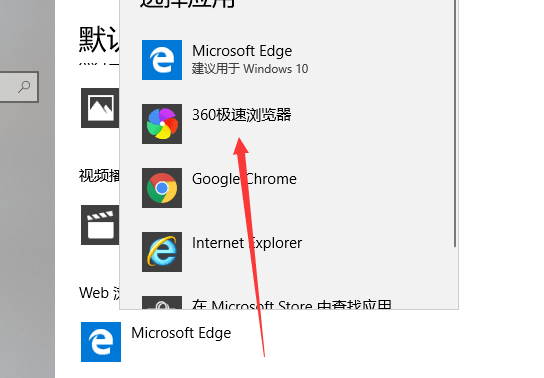
win10怎么设置默认浏览器
很多windows的用户都更新使用了win10系统,那你知道如何将第三方浏览器设置成Windows10默认浏览器吗?下面就教大家如何设置。以上就是it小知识网给大家介绍了【win10怎么设置默认浏览器】方面的方法,大家有需要可以按照上面6个步骤学习操作,希望能帮到大家!
-
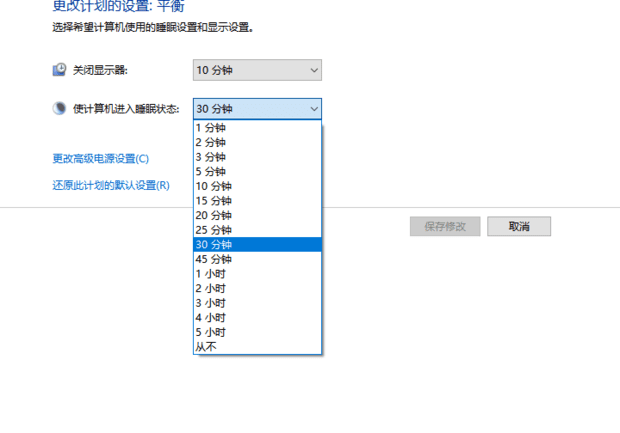
win10自动锁屏时间怎么设置
Win10电脑如何设置自动锁屏时间?今天就教大家如何操作使用方法步骤。以上就是it小知识网为您介绍了【win10自动锁屏时间怎么设置】的全部内容了,希望帮到您,更多教程知识请记得关注我们哈!
-
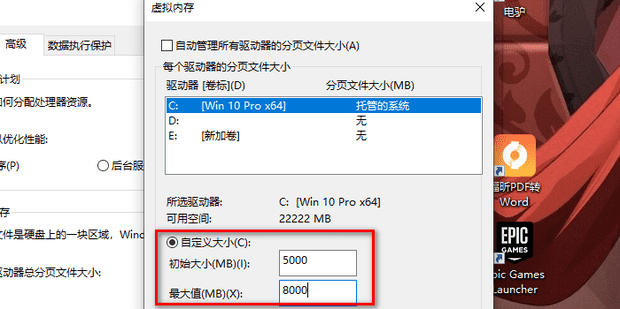
win10虚拟内存怎么设置
很多使用win10电脑的小伙伴说,电脑经常提醒内存不足,其实原因是因为虚拟内存设置的问题,如何给win10电脑设置合理的虚拟内存?下面就给大家来介绍下win10电脑设置虚拟内存的方法。方法6:选择【自定义大小】输入自己想要设置的虚拟内存大小。如果你点不了的话,那就把最上面的【自动管理所有驱动器的分页
-
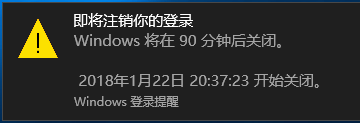
Win10定时关机怎么设置
4:如果不想关机了,还是在运行框里输入shutdown -a 就取消了刚才的设置。1:首先鼠标移到左下角win图标处,单击右键点击运行,或者在键盘按win+R。Windows10如何最简单定时关机?不需要复杂的操作,只需要几步,就能让你的电脑在规定的时间内自动关机。接下来,让我们一起学习吧!
-
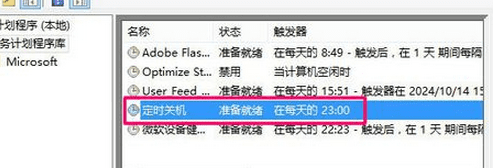
win10如何设置定时关机
大多数win10电脑用户使用完后选择关闭电脑,但有时候也会忘记电脑关机,其实电脑有定时开关机的功能,那么win10如何设置定时关机?针对这一问题给大家来说下具体的设置方法吧。方法7:开始时间,也就是运行命令的时间.因为可以马上执行,所以就设置成关机的时间。
-
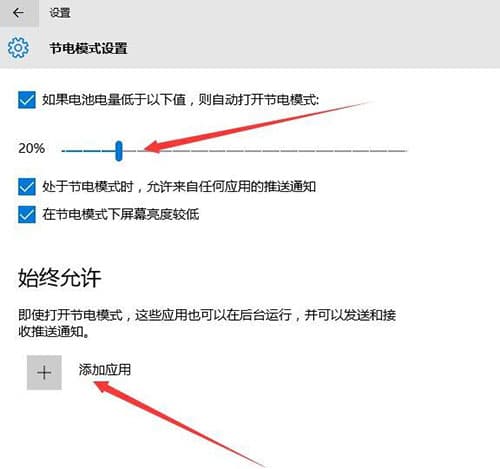
win10系统如何设置节电模式
win10系统已经发布了很长一段时间了,也有很多用户在使用这个系统,其中有很多新特性相信大家都还不是很清楚,就拿节电模式来说,当我们的笔记本电脑缔约一定的阈值时,就会自动开启,那么win10系统如何设置节电模式呢?下面it小知识网给大家介绍下win10系统设置节电模式操作教程分享。
-
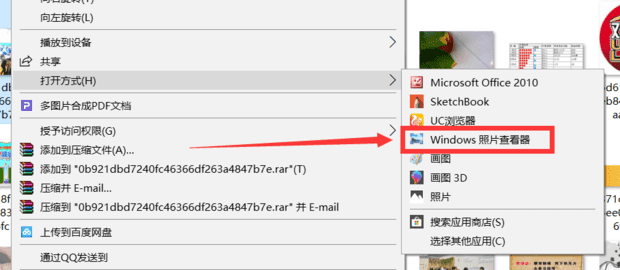
win10如何打开默认的windows照片查看器
8:现在打开图片,点击打开方式,就可以看到默认的windows照片查看器了。2:在弹出的对话框中输入“regedit”,并按回车键。7:双击新建的字符串值,粘贴“数值数据”并“确定”。
-
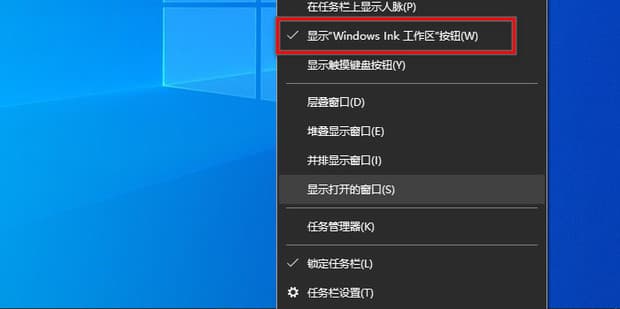
win10怎么关闭windows ink工作区
1:首先在桌面的任务栏右键,点击【显示“Windows lnk工作区”按钮】。12:新建的命名为【AllowWindowsInkWorkspace】。14:找到【Windows 资源管理器】右键【重新启动】,就成功关闭了。
-
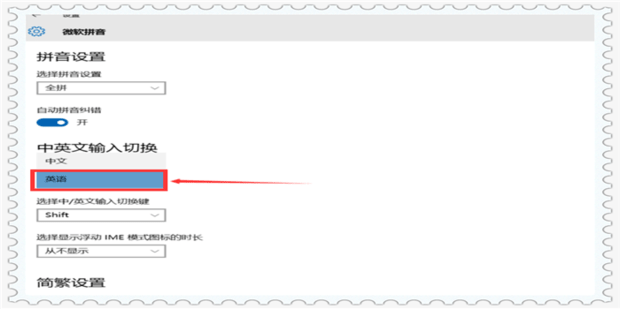
win10输入法怎么设置默认英文?window10输入法设置默认英文的方法
win10电脑默认安装启动为中文输入法,对于玩游戏的小伙伴们来说很不方便,如何将win10输入法怎么设置默认英文?接下来图文方式来给大家分享下window10输入法设置默认英文的方法!方法5:选择“英语”,这就完成了在Win10下修改默认输入法为英文的操作。
-
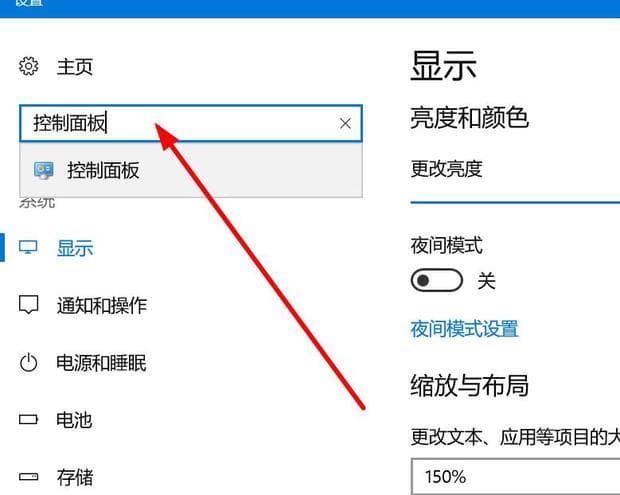
win10系统控制面板如何打开
最近有位win10系统用户在使用电脑的过程当中,发现电脑中的控制面板找不到了,用户不知道怎么打开控制面板,为此非常苦恼,那么win10系统控制面板如何打开呢?下面it小知识网为大家分享win10系统控制面板打开教程。